Wie blockiert man YouTube auf dem Fire Tablet?
Es besteht kein Zweifel daran, dass man auf YouTube wirklich nützliche Inhalte für die ganze Familie finden kann, aber es gibt auch eine große Menge an ungeeigneten Inhalten auf YouTube, die schädlich oder für Kinder einfach ungeeignet sind.
Aus diesem Grund kann das Blockieren von YouTube auf einem Fire-Tablet eine gute Option für Eltern sein, die eine sichere Online-Umgebung für ihre Kinder wollen. Das ist ideal, um Ablenkungen einzuschränken, Inhalte zu verwalten oder die Geräte gezielt zu nutzen.
Deshalb wollen wir dich in diesem Artikel durch verschiedene Schritte führen, damit du YouTube auf deinem Fire Tablet und Kindle Fire effektiv blockieren kannst.
Wie man YouTube auf dem Amazon Fire Tablet (Kindle Fire) blockiert
Das Sperren von YouTube auf dem Amazon Fire oder Kindle Fire Tablet gibt dir mehr Kontrolle über den Bildschirmkonsum deines Kindes. Es gibt zwei verschiedene Möglichkeiten, YouTube zu blockieren: zum einen über Apps und Spiele und zum anderen über den Webbrowser. Lass uns die einzelnen Schritte durchgehen;
YouTube-Apps über die Option Apps & Spiele blockieren
Schritt 1. Als erstes musst du auf deinem Amazon Fire oder Kindle Fire Tablet in die „Einstellungen“ gehen.
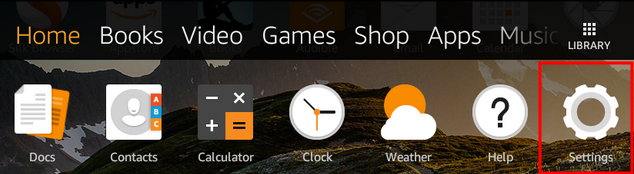
Schritt 2. Du wirst die Option „Kindersicherung“ sehen. Tippe darauf und sie wird eingeschaltet.
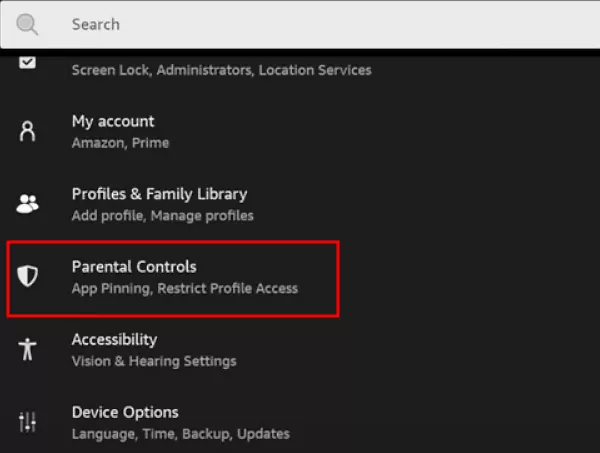
Schritt 3. Lege dein Passwort fest und klicke auf „Fertig stellen“.
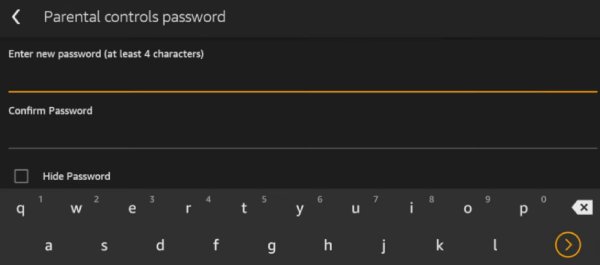
Schritt 4. Tippe unter der Einstellung „Kindersicherung“ auf „Amazon Inhalte und Apps“
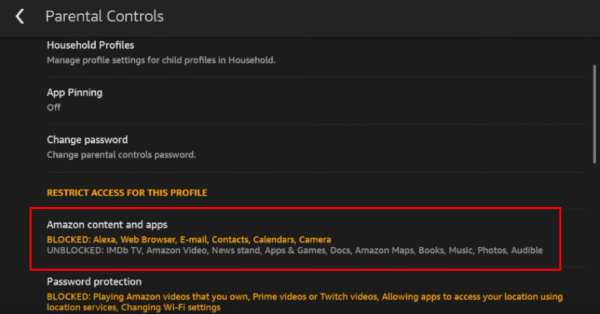
Schritt 5. Hier siehst du die Option „Apps & Spiele“, die standardmäßig UNGESPERRT ist; klicke darauf, um sie zu „SPERREN“.
Schritt 6. Als Nächstes scrollst du nach unten und findest die Option „Webbrowser“, auf die du klickst, um den Zugriff zu „BLOCKIEREN“.
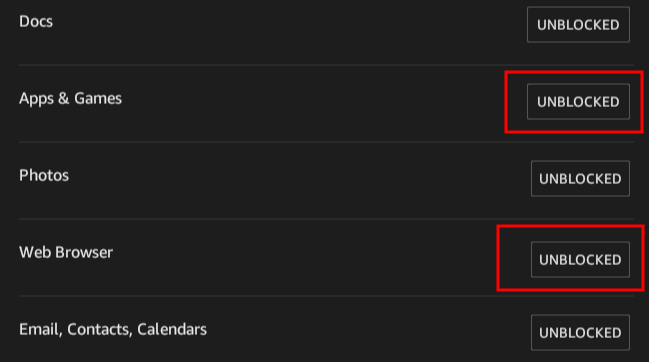
Zugriff auf die YouTube-Website blockieren - Option „Über den Webbrowser
Du kannst den Zugriff auf YouTube-Websites auch über die Webbrowser-Option auf dem Amazon Fire oder Kindle Fire Tablet sperren.
Schritt 1. Klicke auf dem Startbildschirm deines Amazon Fire Tablets auf „FreeTime“
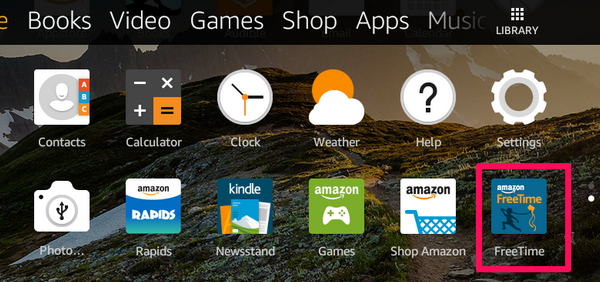
Schritt 2. Auf der linken Seite siehst du die Option „Kind hinzufügen“, tippe sie an.
Schritt 3. Es wird nach dem Namen deines Kindes und dem Geburtsdatum gefragt. Gib die Daten ein und wähle auch das Thema aus.
Schritt 4. Um den Webbrowser zu aktivieren/deaktivieren, öffne FreeTime weiter.
Schritt 5. Klicke auf das Zahnradsymbol neben dem Namen deines Kindes.
Schritt 6. Scrolle dann nach unten zu den „Web-Einstellungen“, um sie einzuschalten.
Schritt 7. Tippe auf „Webinhalte beschränken“ und gib dann die URL von YouTube ein, um sie zu blockieren.
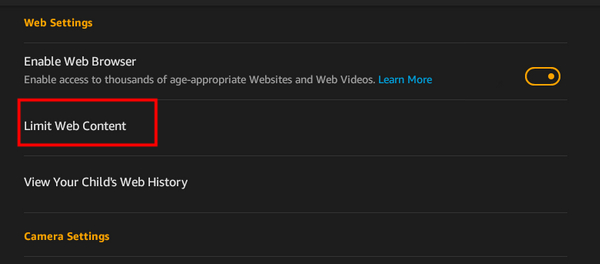
Wie blockiert man nur YouTube auf dem Kindle Fire?
Wenn du nach einer Möglichkeit suchst, nur YouTube auf dem Kindle Fire zu sperren, ohne andere Apps oder Spiele zu blockieren, dann werden wir dir eine effektive Lösung dafür geben.
Manuelles Sperren von YouTube
Du kannst YouTube auf dem Kindle Fire manuell blockieren, indem du diese Schritte befolgst;
Schritt 1. Sobald du das Profil deines Kindes geöffnet hast, scrolle nach unten, um Zugang zum Menü „Schnelleinstellungen“ zu erhalten.
Schritt 2. Gib das Passwort ein, das du beim Erstellen des Profils deines Kindes festgelegt hast.
Schritt 3. Nachdem du Zugriff auf das Einstellungsmenü hast, gehe auf die Option „Inhalte verwalten“ und dann auf „Amazon-Inhalte“
Schritt 4. Klicke auf „Apps“ und es wird dir eine Liste mit allen installierten Apps angezeigt.
Schritt 5. Finde „YouTube“ und schalte es AUS.
Schritt 6. Dadurch wird nur noch der Zugriff auf die YouTube-App gesperrt.
YouTube mit der App eines Drittanbieters sperren
Wenn du mehr Kontrolle und Flexibilität für die Sicherheit deines Kindes haben möchtest, dann ist die AirDroid Kindersicherung App eine Option, die du unbedingt ausprobieren solltest. Mit dieser App kannst du nur die YouTube-App blockieren oder den Zugriff auf die YouTube-Website verhindern.
Da die Kindersicherung von AirDroid Kindersicherung, AirDroid Kids, eine Android-Version anbietet, ist sie mit Amazon Fire Tablets kompatibel und du kannst sie einfach installieren.
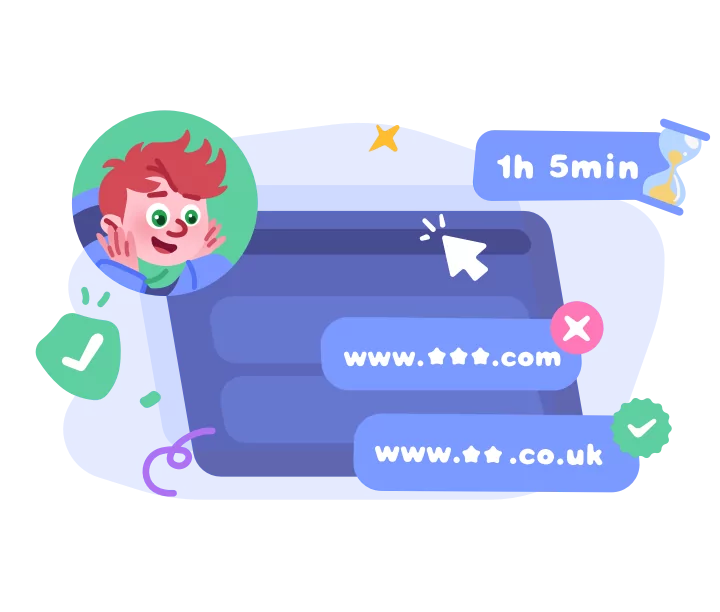
Schritt 1. Öffne AirDroid Parental Control und tippe auf „App & Content Restrictions“.
Schritt 2. Tippe auf „App-Blocker“ und scrolle nach unten zu „YouTube“, dann schalte die Schaltfläche ein.
Schritt 3. Um den Zugriff auf die YouTube-Website zu blockieren, tippe auf „Website-Beschränkungen“.
Schritt 4. Folge den Anweisungen auf dem Bildschirm, um AirDroid Browser zu installieren.
Schritt 5. Danach schaltest du den „Blacklist-Modus“ ein und fügst die YouTube-URL zur „URL-Blacklist“ hinzu.
Extra-Tipp: Käufe blockieren, damit YouTube nicht zurückgeladen wird
Um zu verhindern, dass YouTube auf deinem Fire Tablet erscheint, findest du hier einige Vorsichtsmaßnahmen, die du ergreifen kannst.
Einkäufe über die Amazon Stores Optionen blockieren
Schritt 1. Öffne auf dem Startbildschirm deines Fire Tablets das Menü „Schnelleinstellungen“.
Schritt 2. Gehe in den Einstellungen zu der Option „Kindersicherung“
Schritt 3. Schalte die Option „Einkäufe mit Passwort schützen“
ein.
Es wird ein Passwort für das Herunterladen oder Kaufen im Amazon Store verlangt.
Du kannst auch den Zugriff auf Amazon Stores verhindern, um die Dinge weiter unter deiner Kontrolle zu haben;
Schritt 4. Im Menü der Kindersicherung findest du die Option „Amazon Stores“.
Schritt 5. Tippe auf diese Option und stelle sie auf „BLOCKIERT“
Wenn du die Option „Amazon Stores“ auf „Gesperrt“ stellst, hat dein Kind ohne Passwort keinen Zugang zum Amazon App Store. So wird verhindert, dass es ohne deine Erlaubnis etwas herunterlädt oder kauft.
Das Wichtigste zum Mitnehmen
Angenommen, dein Kind nutzt sein Fire Tablet für Bildungszwecke, aber du machst dir Sorgen, dass es versehentlich auf ungeeignete Inhalte auf YouTube stößt. Trotz der vielen nützlichen Videos, die es gibt, besteht die Gefahr, dass es auf schädliche oder ungeeignete Inhalte stößt.
Die gute Nachricht ist, dass das Blockieren von YouTube auf deinem Amazon Fire oder Kindle Fire Tablet ein perfekter und reibungsloser Weg ist, um dich zu konzentrieren und die Kontrolle über die Inhalte zu behalten, die auf deinen Geräten leicht zugänglich sind. Die oben genannten Methoden sind einfach und effektiv und helfen dir dabei, den Zugriff auf Apps wie YouTube einzuschränken oder zu blockieren.





Antwort schreiben.